Cách xem mật khẩu đã lưu trên Google đơn giản, nhanh chóng
Cách xem mật khẩu đã lưu trên Google đơn giản, nhanh chóng
Nhiều người dùng muốn xem mật khẩu đã lưu trên Google nhưng không biết làm thế nào. Đừng lo lắng, trong bài viết dưới đây, chúng tôi sẽ hướng dẫn bạn chi tiết cách xem nhanh nhất. Đảm bảo bạn sẽ thành công xem lại mật khẩu đã lưu của mình một cách đơn giản!
Xem mật khẩu đã lưu trên Google trên máy tính
Để xem mật khẩu đã lưu trên Google trên máy tính, bạn thực hiện theo các bước sau:
Bước 1: Bạn mở Google Chrome lên, mở vào trang web chứa tài khoản mà bạn muốn xem mật khẩu. Sau đó, bạn nhấn chuột vào bất cứ vị trí trống nào trên màn hình, chọn vào Kiểm tra.
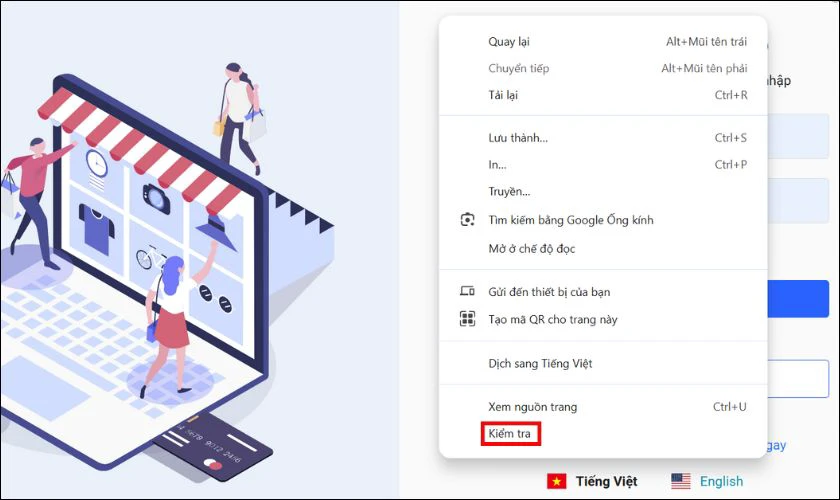
Bước 2: Tại màn hình hiển thị, bạn chọn vào biểu tượng hình vuông có mũi tên, sau đó nhấn chọn vào ô Mật khẩu của bạn.

Bước 3: Sau đó, màn hình bên phải sẽ hiển thị mục type=”password”. Bạn nhấn đổi type=”text” và nhấn Enter.
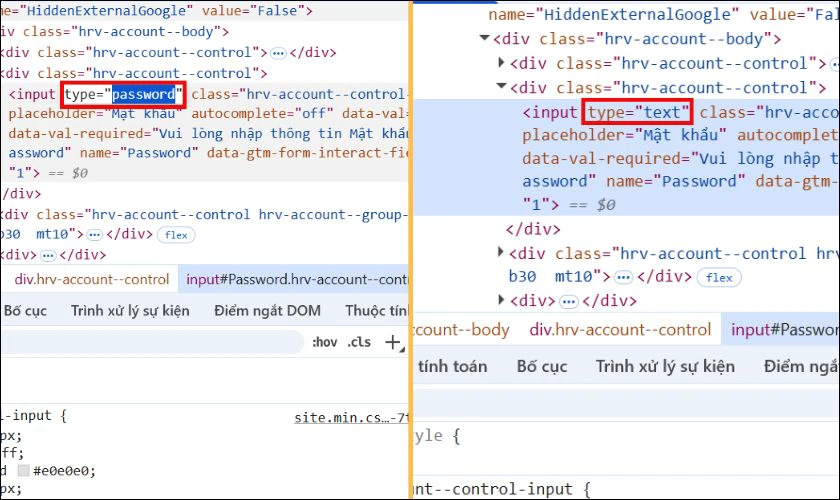
Bước 4: Ngay lập tức, màn hình sẽ hiển thị mật khẩu của bạn và bạn chỉ cần ghi nhớ mật khẩu để đăng nhập.
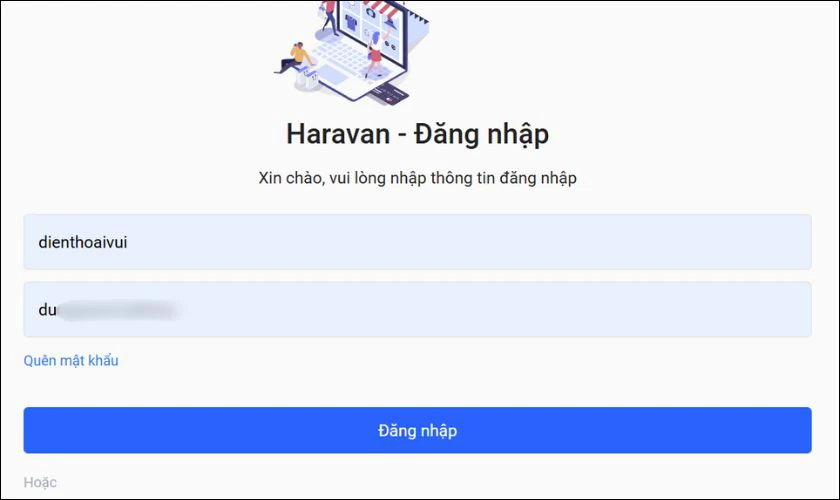
Như vậy, với 4 bước bên trên bạn đã có thể xem được mật khẩu đã lưu của mình.
Xem thêm: Cách tải Chrome cho máy tính trên Win 7 cực nhanh và dễ.
Xem mật khẩu đã lưu trên Google trên điện thoại Android
Nếu bạn muốn xem mật khẩu đã lưu trên Google trên điện thoại Android, bạn chỉ cần thực hiện như sau:
Bước 1: Mở Google Chrome trên điện thoại Android của bạn và nhấn vào biểu tượng ba chấm. Sau đó, bạn tiếp tục chọn vào ô Cài đặt (Settings).
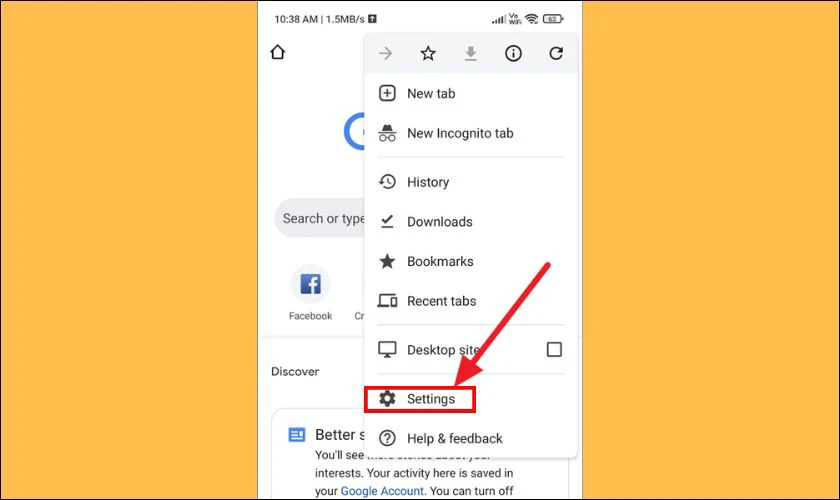
Bước 2: Bạn nhấn chọn tiếp tục vào ô Mật khẩu (Passwords). Sau đó, kéo chọn đến tên trang web bạn muốn xem mật khẩu đã lưu và nhấn vào biểu tượng con mắt.
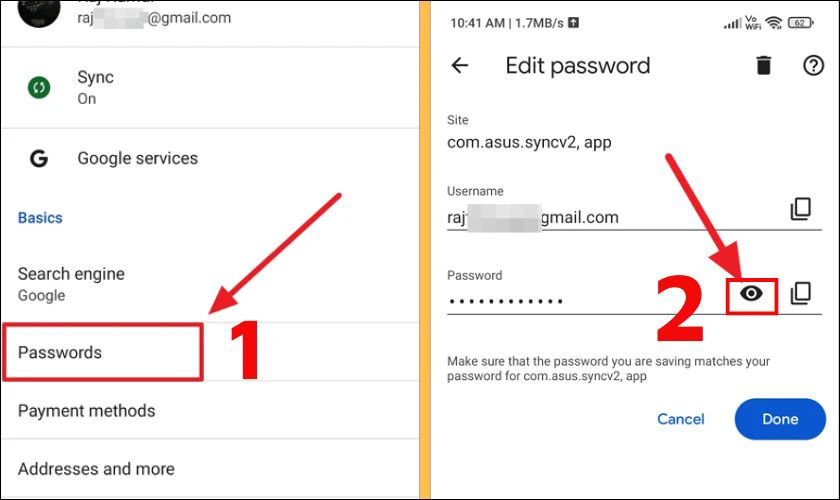
Sau đó, dòng mật khẩu đã lưu trên Google của bạn sẽ xuất hiện ngay lập tức.
Tham khảo thêm: Cách tải Google Play về máy tính cực đơn giản. Xem ngay!
Xem mật khẩu đã lưu trên Google trên điện thoại iPhone
Dưới đây là chi tiết 3 bước xem mật khẩu đã lưu trên Google trên iPhone:
Bước 1: Bạn mở Google trên điện thoại iPhone và nhấn chọn vào biểu tượng ba chấm. Sau đó, bạn tiếp tục chọn vào ô Cài đặt.
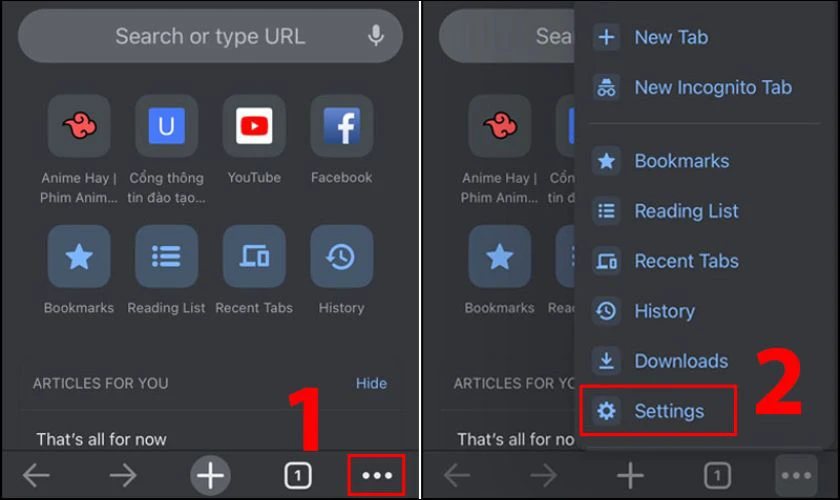
Bước 2: Bạn nhấn chọn tiếp tục vào ô Mật khẩu. Sau đó, kéo chọn đến tên trang web bạn muốn xem mật khẩu đã lưu.
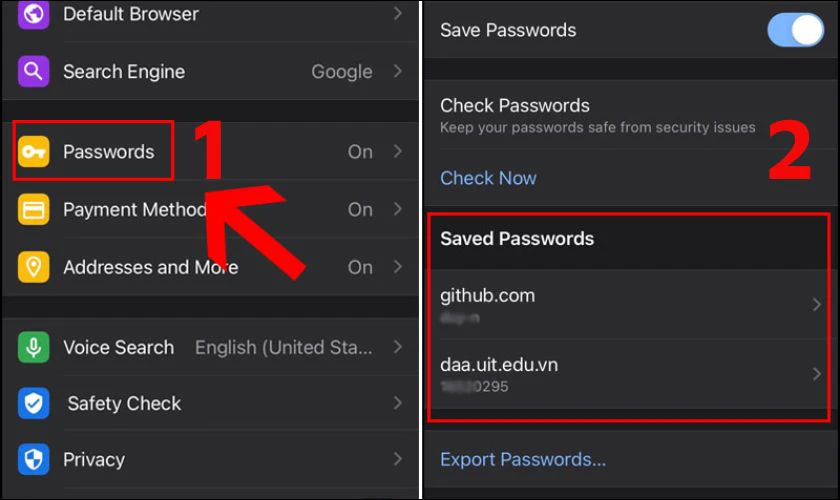
Bước 3: Tại mục mật khẩu, bạn chọn vào biểu tượng con mắt.
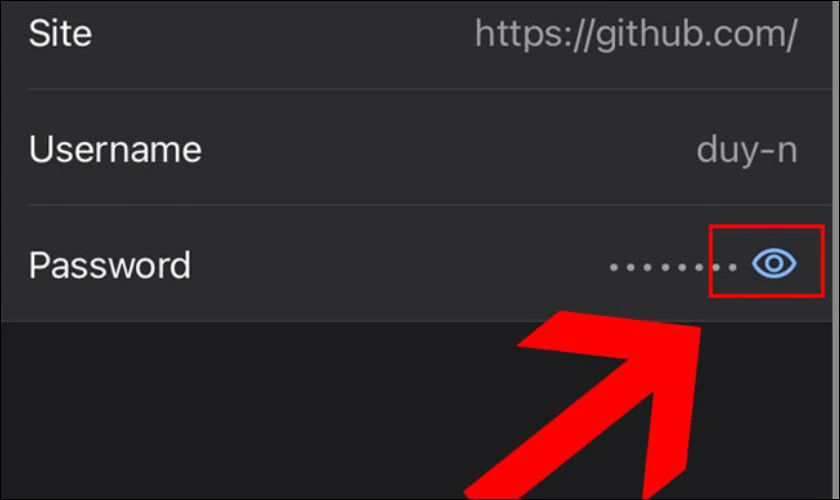
Như vậy, bạn sẽ thấy mật khẩu đã lưu trên Google được hiển thị.
Tips hay: Xem ngay thủ thuật điện thoại để có nhiều mẹo hay mà chắc chắn bạn không hề hay biết! Xem ngay nhé!
Xem mật khẩu đã lưu trên Google bằng Password Manager
Sau đây là các bước xem mật khẩu đã lưu trên Google bằng Password Manager chi tiết nhất:
Bước 1: Bạn mở Google lên, chọn vào biểu tượng ba chấm trên cùng góc bên phải. Sau đó, bạn nhấn chọn vào ô Mật khẩu và tính năng tự động điền.
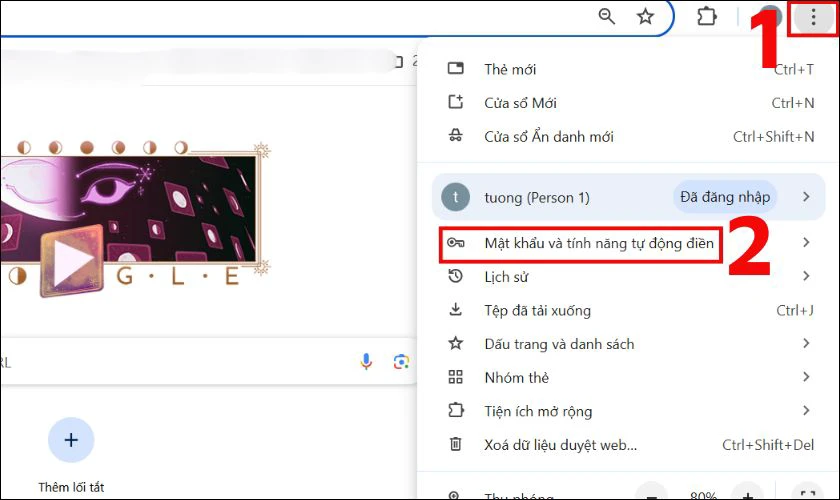
Bước 2: Bạn tiếp tục chọn vào Trình quản lý mật khẩu của Google và tìm đến trang web bạn muốn xem mật khẩu.
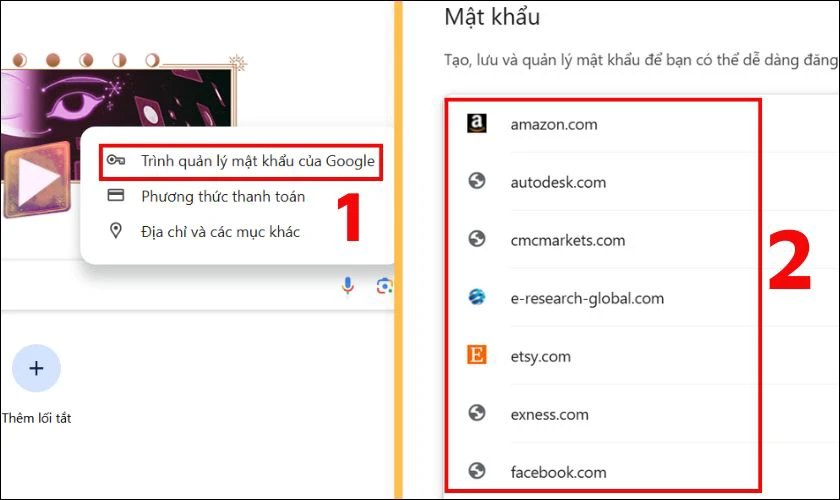
Bước 3: Trong màn hình hiển thị, bạn nhấn vào biểu tượng con mắt để xem mật khẩu đã lưu.
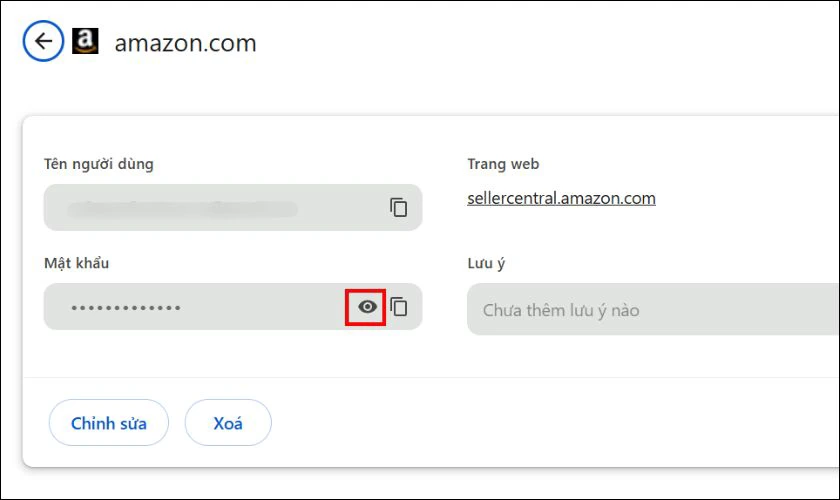
Như vậy, hệ thống sẽ hiển thị mật khẩu đã lưu của bạn sau biểu tượng con mắt.
Xem thêm: Cách tắt sao lưu ảnh trên Google Photos để không bị ngốn dung lượng bộ nhớ.
Cách xem mật khẩu đã lưu trên Google có lợi ích gì?
Xem mật khẩu đã lưu trên Google giúp bạn lấy lại mật khẩu đã lưu tại một trang web nào đó nhưng lại quên mất. Điều này giúp bạn nhanh chóng đăng nhập lại vào trang web với mật khẩu đã lưu mà không cần các bước phức tạp.
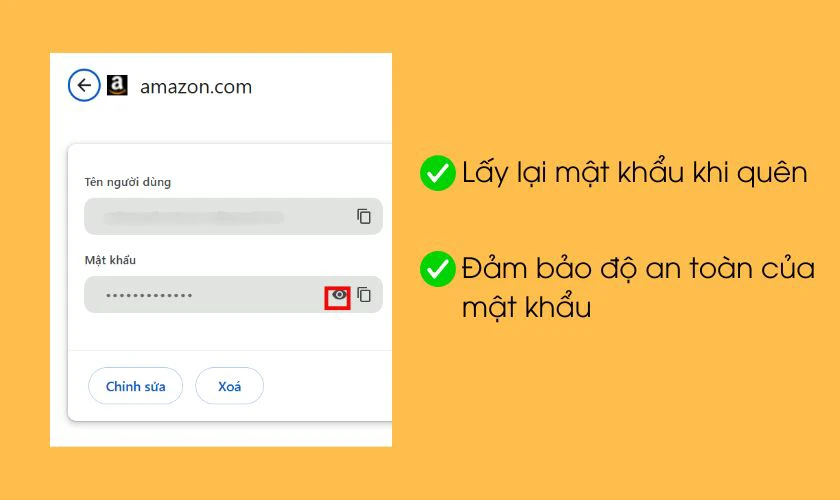
Ngoài ra, việc kiểm tra lại mật khẩu đã lưu trên Google cũng là cách đảm bảo thông tin đăng nhập vẫn chính xác. Nếu vô tình phát hiện mật khẩu đã lưu bị thay đổi, bạn có thể nhanh chóng khóa tài khoản để tránh các rủi ro bảo mật.
Cách xuất mật khẩu đã lưu trên Google đơn giản
Để xuất mật khẩu đã lưu trên Google nhanh chóng, bạn thực hiện như sau:
Bước 1: Bạn mở Google lên, chọn vào biểu tượng ba chấm trên cùng góc bên phải. Sau đó, bạn nhấn chọn vào Mật khẩu và tính năng tự động điền.
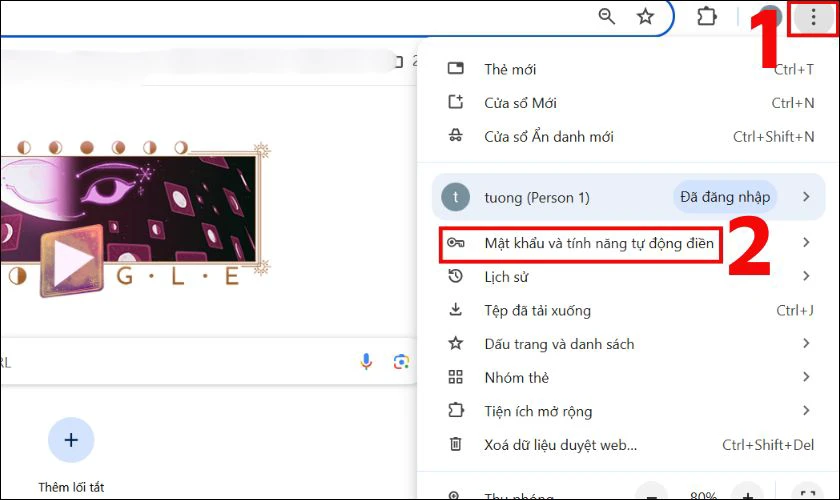
Bước 2: Bạn tiếp tục chọn vào Trình quản lý mật khẩu của Google và chọn vào cột Cài đặt.
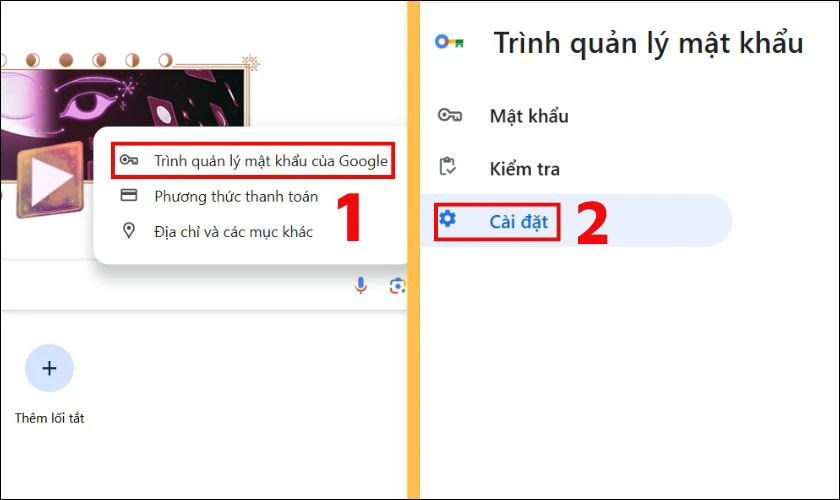
Bước 3: Tại ô xuất mật khẩu, bạn nhấn Tải tệp xuống để xuất mật khẩu đã lưu trên Google.
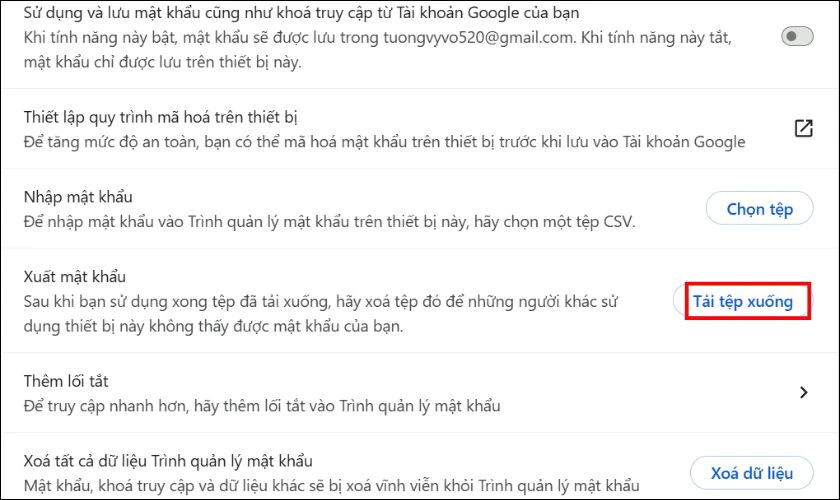
Vậy là bạn đã thành công xuất mật khẩu đã lưu trên Google chỉ với 3 bước rồi đấy!
Mẹo: Tắt thông báo Chrome bạn đã biết chưa? Cách tắt trên điện thoại, máy tính xem ngay!!!
Cách thay đổi mật khẩu đã lưu trên Google
Nếu bạn muốn thay đổi mật khẩu đã lưu trên Google, bạn chỉ cần thực hiện theo các bước sau:
Bước 1: Bạn mở Google lên, chọn vào biểu tượng ba chấm trên cùng góc bên phải. Sau đó, bạn nhấn chọn vào Mật khẩu và tính năng tự động điền.
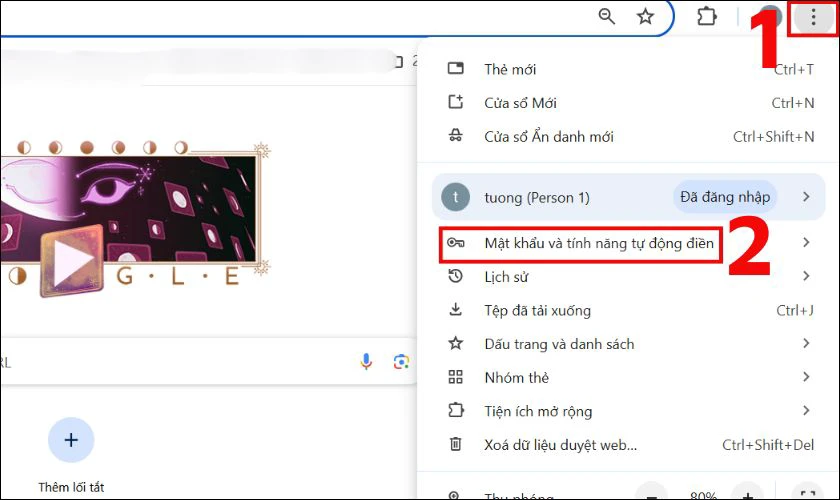
Bước 2: Bạn tiếp tục chọn vào ô Trình quản lý mật khẩu của Google và chọn trang web muốn đổi mật khẩu.
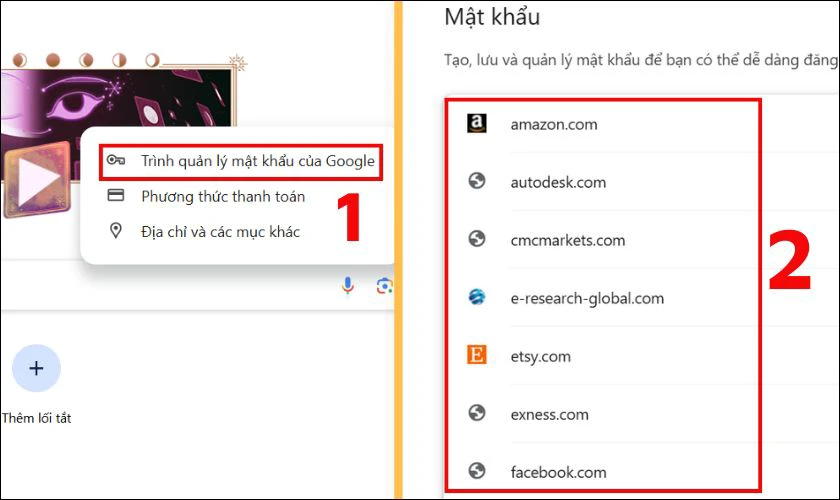
Bước 3: Sau đó, bạn nhấn vào ô chỉnh sửa và thay đổi mật khẩu như ý muốn. Cuối cùng, nhấn vào nút Lưu để hoàn tất chỉnh sửa.
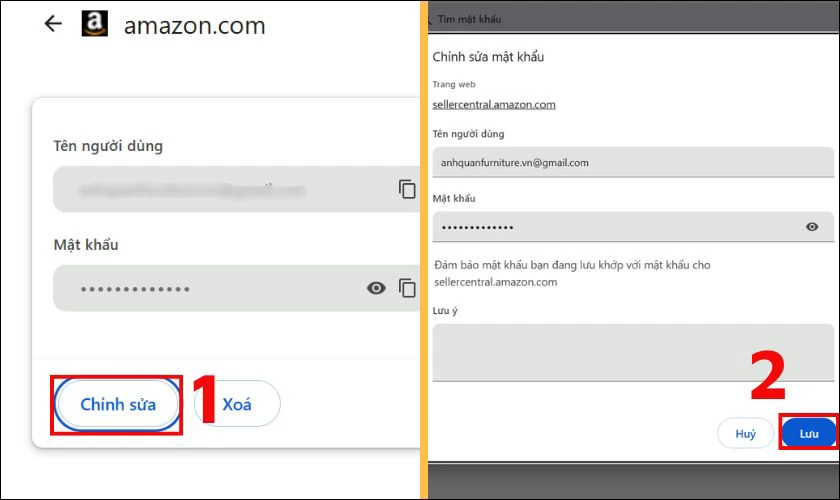
Như vậy là bạn đã thay đổi mật khẩu đã lưu trên Google thành công theo ý muốn.
Cách xóa mật khẩu đã lưu trên Google
Để xóa mật khẩu đã lưu trên Google, bạn tiến hành theo các bước sau đây:
Bước 1: Bạn mở Google lên, chọn vào biểu tượng ba chấm trên cùng góc bên phải. Sau đó, chọn vào Mật khẩu và tính năng tự động điền.
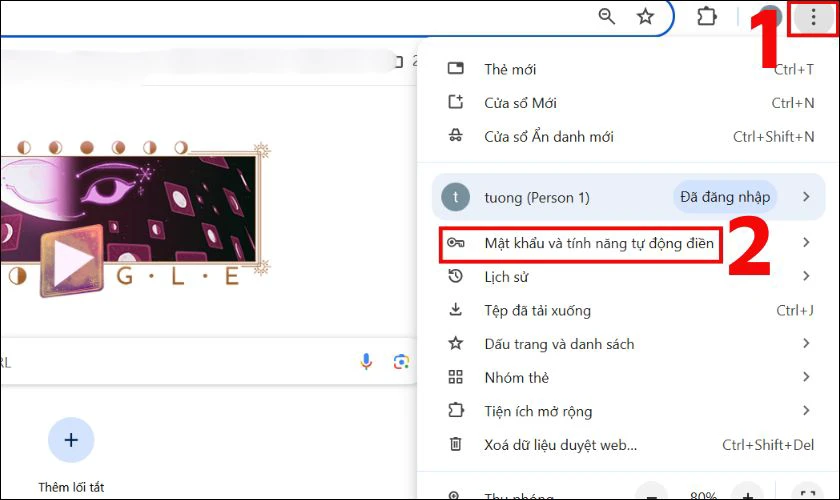
Bước 2: Bạn tiếp tục chọn vào Trình quản lý mật khẩu của Google, nhấn vào trang web muốn xóa và chọn Xóa.
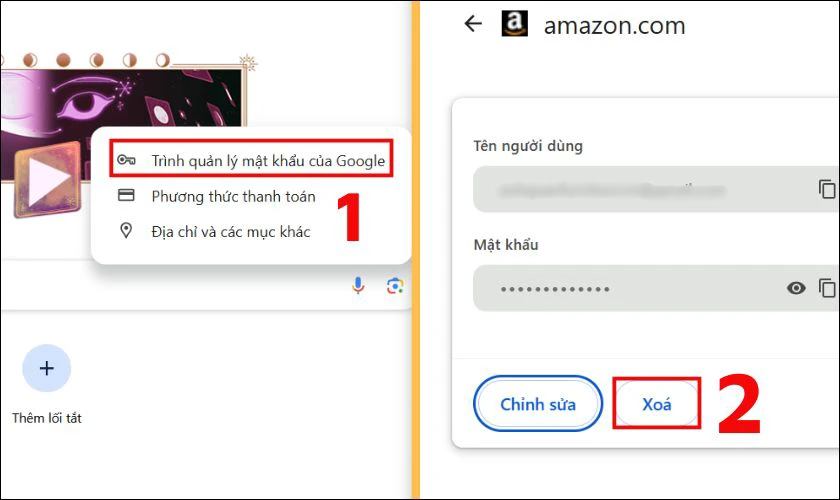
Như vậy, chỉ với 2 bước và vài giây, bạn đã thành công xóa mật khẩu đã lưu của mình.
Câu hỏi thường gặp về cách xem mật khẩu đã lưu trên Google
Dưới đây là một số câu hỏi thường gặp về cách xem mật khẩu đã lưu và giải đáp chi tiết nhất:
Google Password Manager có an toàn không?
Có, Google Password Manager là một công cụ được đánh giá cao về độ tin cậy. Đảm bảo mang lại sự an toàn, tiện lợi và hữu ích cao cho người dùng Google.
Vì sao không thấy mật khẩu đã lưu trên Chrome?
Đôi khi, bạn có thể không thấy mật khẩu đã lưu trên Google Chrome vì lỗi hệ thống. Để khắc phục lỗi, bạn có thể thử khởi động lại Google Chrome, cài đặt lại. Sau đó, hãy thử xem lại mật khẩu đã lưu đã hiển thị chưa nhé!
Làm sao để sao lưu mật khẩu an toàn ngoài lưu trên Google?
Ngoài lưu trên Google, bạn có thể sử dụng các phần mềm quản lý mật khẩu hoặc viết ra sổ để sao lưu mật khẩu an toàn.
Kết luận
Trên đây là cách xem mật khẩu đã lưu trên Google chi tiết nhất và các vấn đề liên quan. Hy vọng đã giúp bạn thành công xem lại mật khẩu các trang web của mình. Để biết thêm nhiều mẹo công nghệ hữu ích khi lướt web, đừng quên theo dõi Điện Thoại Vui nhé!
Bạn đang đọc bài viết Cách xem mật khẩu đã lưu trên Google đơn giản, nhanh chóng tại chuyên mục Thủ thuật ứng dụng trên website Điện Thoại Vui.

Tôi là Trần My Ly, một người có niềm đam mê mãnh liệt với công nghệ và 7 năm kinh nghiệm trong lĩnh vực viết lách. Công nghệ không chỉ là sở thích mà còn là nguồn cảm hứng vô tận, thúc đẩy tôi khám phá và chia sẻ những kiến thức, xu hướng mới nhất. Tôi hi vọng rằng qua những bài viết của mình sẽ truyền cho bạn những góc nhìn sâu sắc về thế giới công nghệ đa dạng và phong phú. Cùng tôi khám phá những điều thú vị qua từng con chữ nhé!

